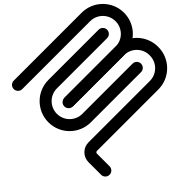本教程详细介绍了如何使用google apps script在处理表单提交时,自动将当前日期和时间戳插入到google表格的指定列中。通过修改现有的`appendrow`函数,利用javascript的`date`对象,您可以轻松实现数据录入时间的自动化记录,从而提高数据追踪的准确性和效率,为数据分析提供有价值的时间维度信息。
自动化数据记录的重要性
在许多数据管理场景中,尤其是通过表单收集数据时,自动记录每条数据提交的时间戳是至关重要的。这不仅有助于数据审计、追踪数据来源和提交顺序,还能为后续的数据分析提供关键的时间维度信息。例如,了解用户提交表单的时间分布,可以优化服务响应或营销策略。
本教程将指导您如何通过修改Google Apps Script中的现有函数,实现在数据追加到Google表格时,自动在指定列(例如第六列)插入当前的日期和时间。
核心功能实现:自动插入日期时间戳
假设您有一个现有的Google Apps Script函数,用于从表单对象中提取数据并将其追加到Google表格中。原始函数可能只处理了表单中的输入字段,而没有包含时间戳。
原始函数示例:
function processForm(formObject){
var url = "my url"; // 替换为您的Google表格URL
var ss = SpreadsheetApp.openByUrl(url);
var ws = ss.getSheetByName("Requisição"); // 替换为您的工作表名称
ws.appendRow([
formObject.c1,
formObject.c2,
formObject.c3,
formObject.c4,
formObject.c5
]);
}为了在第六列自动插入日期和时间,我们需要在appendRow方法中添加一个Date对象。JavaScript的new Date()构造函数可以创建一个表示当前日期和时间的新Date对象。
修改后的函数:
function processForm(formObject) {
var url = "my url"; // 替换为您的Google表格URL
var ss = SpreadsheetApp.openByUrl(url);
var ws = ss.getSheetByName("Requisição"); // 替换为您的工作表名称
var submissionDate = new Date(); // 创建一个表示当前日期和时间的对象
ws.appendRow([
formObject.c1,
formObject.c2,
formObject.c3,
formObject.c4,
formObject.c5,
submissionDate // 将日期时间对象作为第六个元素添加到行中
]);
}代码详解
-
var submissionDate = new Date();
- 这一行是实现自动时间戳的关键。new Date()会创建一个Date对象,该对象包含了脚本执行时的当前日期和时间。
- 当这个Date对象被写入Google表格单元格时,Google表格会自动将其识别为日期时间格式,并根据表格的默认格式或单元格的自定义格式显示。
-
ws.appendRow([... , submissionDate]);
- appendRow()方法接受一个数组作为参数,数组中的每个元素对应表格中的一列。
- 通过将submissionDate变量作为数组的第六个元素(即formObject.c5之后),我们确保了日期和时间将自动写入到新行的第六列。
日期时间格式化:提升可读性
默认情况下,new Date()对象在Google表格中可能会显示为包含完整日期、时间甚至时区信息的格式(例如 "Sat Jan 01 2000 12:00:00 GMT-0500 (EST)")。如果您需要更简洁或特定的日期时间格式,可以使用Google Apps Script的Utilities.formatDate()方法进行格式化。
示例:格式化日期时间为 "YYYY-MM-DD HH:mm:ss"
function processFormFormatted(formObject) {
var url = "my url"; // 替换为您的Google表格URL
var ss = SpreadsheetApp.openByUrl(url);
var ws = ss.getSheetByName("Requisição"); // 替换为您的工作表名称
var rawDate = new Date(); // 获取原始日期时间对象
// 格式化日期时间:'GMT' 参数表示时区,'yyyy-MM-dd HH:mm:ss' 是目标格式
var formattedDate = Utilities.formatDate(rawDate, Session.getScriptTimeZone(), "yyyy-MM-dd HH:mm:ss");
ws.appendRow([
formObject.c1,
formObject.c2,
formObject.c3,
formObject.c4,
formObject.c5,
formattedDate // 插入格式化后的日期时间字符串
]);
}Utilities.formatDate() 参数说明:
- date: 要格式化的Date对象。
- timeZone: 时区字符串,例如 "GMT-5" 或 "America/New_York"。Session.getScriptTimeZone()是一个很好的选择,它会返回当前脚本的时区设置。
- format: 日期时间格式模式字符串。常见的模式包括:
- yyyy: 四位年份
- MM: 两位月份
- dd: 两位日期
- HH: 两位24小时制小时
- mm: 两位分钟
- ss: 两位秒
应用场景与注意事项
- 审计追踪: 自动时间戳是任何审计日志或活动追踪系统的基本组成部分。
- 性能分析: 通过记录提交时间,您可以分析用户行为模式,例如在特定时间段内提交的频率。
- 数据一致性: 确保所有数据都带有统一格式的时间戳,避免手动输入可能导致的人为错误。
- 时区设置: 在使用Utilities.formatDate()时,请确保timeZone参数设置正确,以避免因时区差异导致的时间错误。Session.getScriptTimeZone()通常能满足大多数需求,因为它会使用项目属性中配置的时区。
- 单元格格式: 即使您不使用Utilities.formatDate(),Google表格也会自动尝试识别Date对象并应用默认的日期时间格式。如果需要特定的显示效果,您可以在Google表格中手动设置该列的单元格格式。
总结
通过简单地在appendRow方法中引入new Date()对象,您可以轻松地为Google表格实现自动日期时间戳功能。如果需要更精细的控制显示格式,Utilities.formatDate()提供了强大的格式化能力。这一功能极大地增强了数据记录的自动化水平和数据分析的深度,是Google Apps Script在数据管理中一个非常实用的应用。